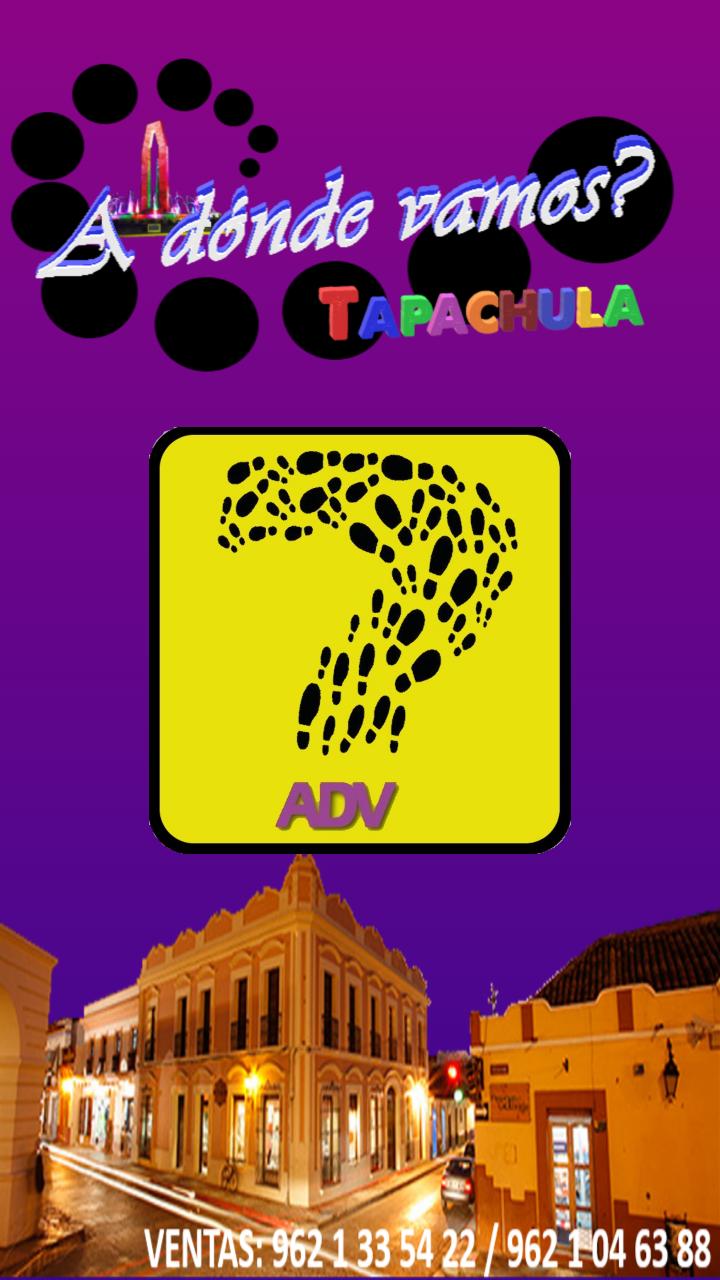1.3
1.3
 122.96KB
122.96KB
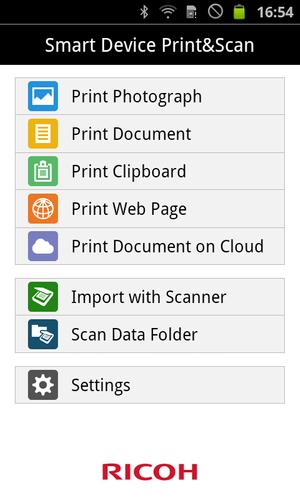
8.4
从理由MFP/打印机中快速,轻松地打印和扫描。
============================================
重要的通知
支持RICOH Smart Device Print&Scan应用程序于2018年4月30日结束。
我们建议使用RICOH Smart Device Connector的后继应用程序。
https://play.google.com/store/apps/details?id=com.ricoh.smartdeviceconnector
注意:打印设置,扫描设置,身份验证设置以及在RICOH智能设备打印和扫描应用程序中注册的设备,例如MFP,打印机和打印服务器,可以将其导入到RICOH智能设备连接器应用程序。
============================================
RICOH Smart Device Print&Scan具有以下功能:
打印
- 在Android设备中的印刷照片。
- 印刷PDF文档存储在Android设备中。
- 打印文本保存到剪贴板上。
-Print网页显示在RICOH Smart Device Print&Scan中。
- 印刷图像或PDF保存在云存储中。*1
- 使用[应用程序选择]从另一个应用程序打开的Print Photos或文档。*2
- 设置打印设置,例如主食。*3
- 使用用户代码身份验证或锁定打印功能安全地打印。
- 使用按需打印选项。*4
- 使用位置免费打印服务器的打印。*5
扫描
- 用扫描仪对PDF文档和图像进行图像。
- 设置扫描设置,例如分辨率和文件类型。
- 将Android设备上的扫描数据放到云存储中。
- 使用[应用程序选择]将Android设备上的扫描数据显示到其他应用程序。
其他的
- 在Bonjour上搜索打印机或MFP。
- 用iPaddress或hostName注册打印机或MFP。
*1:支持云存储是Dropbox/googledrive。
*2:这并不意味着您可以以所有应用程序和文件格式打印。
*3:您可能无法根据打印文件格式,打印方法,打印机或MFPS设置参数。
*4:按需打印应用程序以:增强的锁定打印NX V2
*5:要打印的LF打印机服务器:增强锁定打印NX FlexRelease服务器V2
January 14, 2026
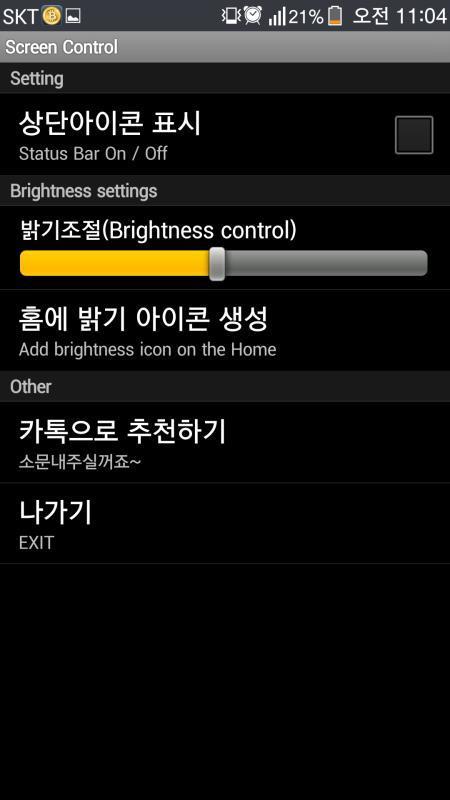
January 14, 2026

January 14, 2026

January 13, 2026

January 13, 2026
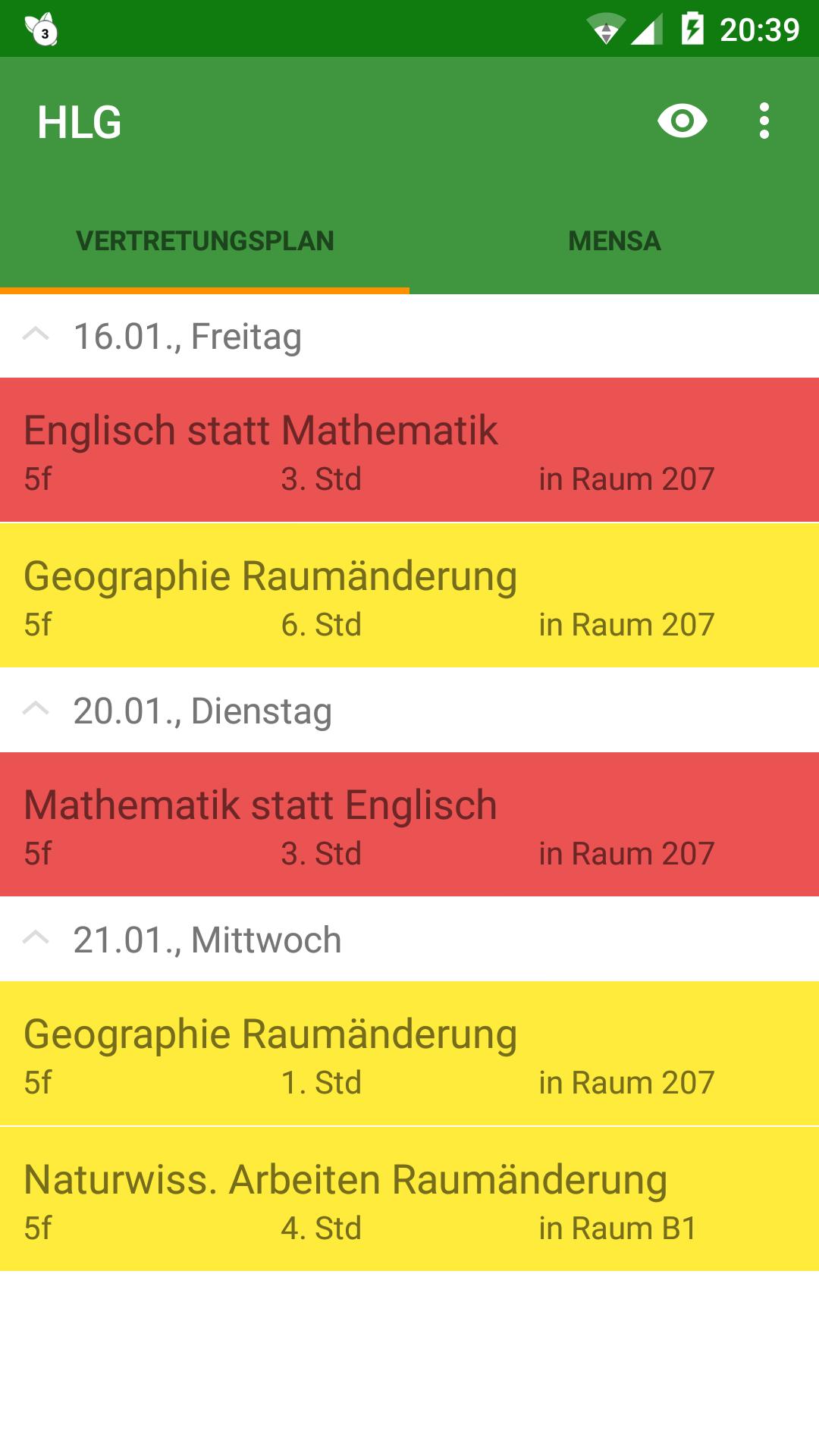
January 13, 2026
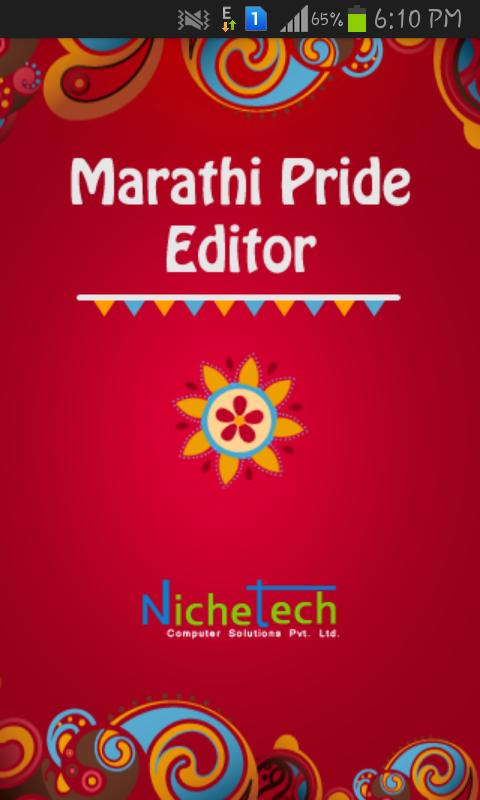
January 12, 2026
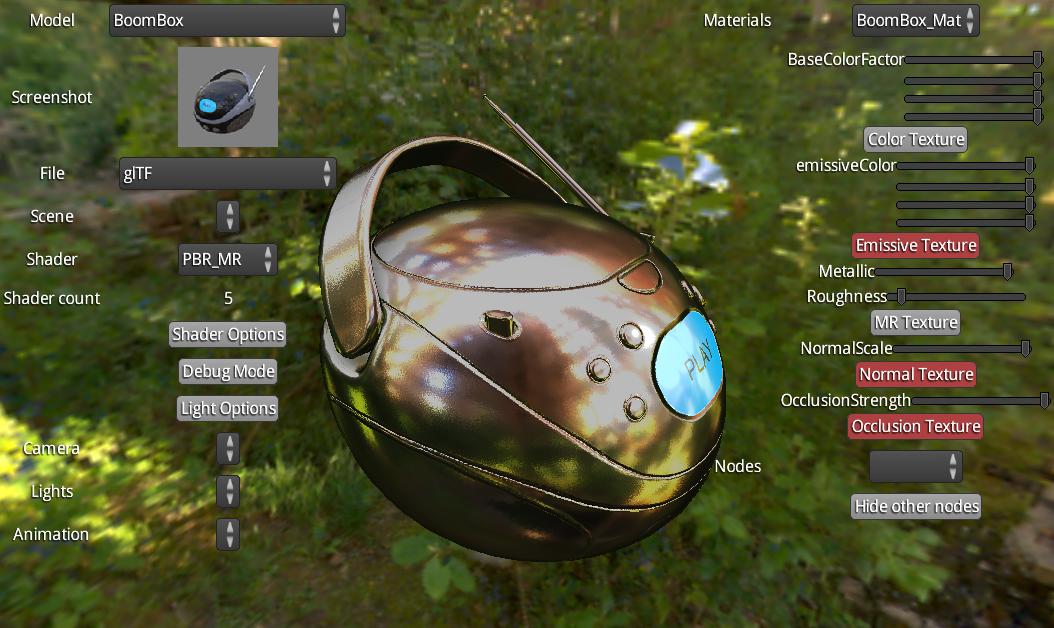
January 12, 2026
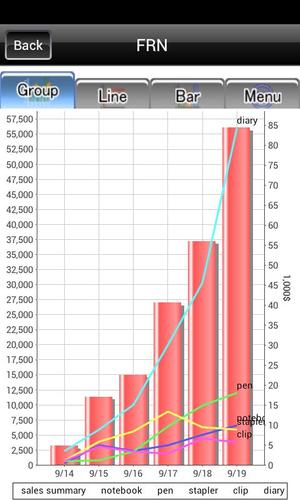
January 11, 2026
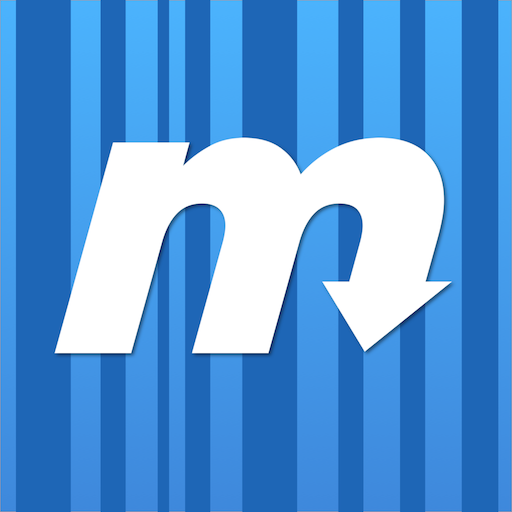
January 11, 2026
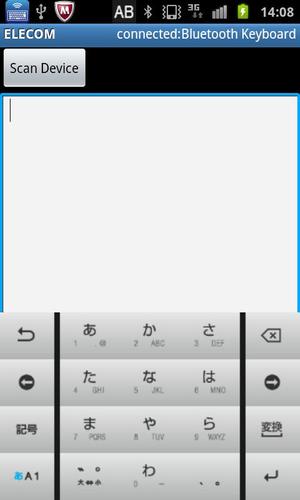
January 11, 2026
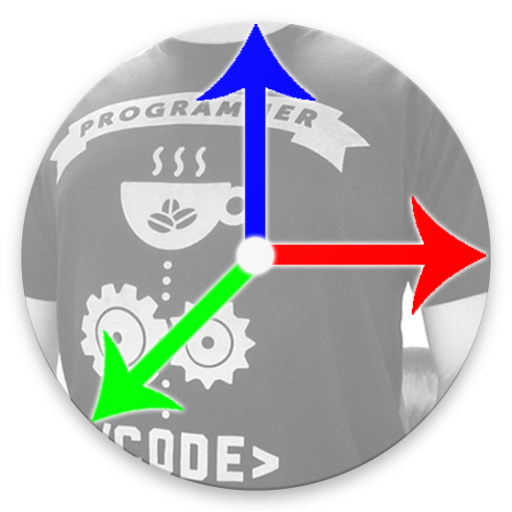
January 10, 2026